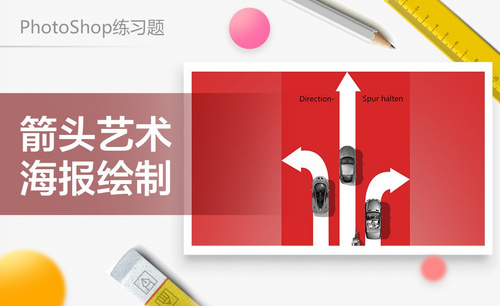PS怎么加箭头
PS怎么加箭头?
ps是一款功能强大的图形处理软件,其操作也十分简单快捷,深受人们喜爱。在处理涉及图片的时候,箭头是我们常常使用的符号标志,备注一些重点,标记都是需要用到箭头的。那如何用PS怎么加箭头呢?
今天,我来教大家非常实用的方法来为PS加箭头吧!
步骤如下:
1、首先,我们打开电脑之后启动ps软件,打开PS软件,新建文本。
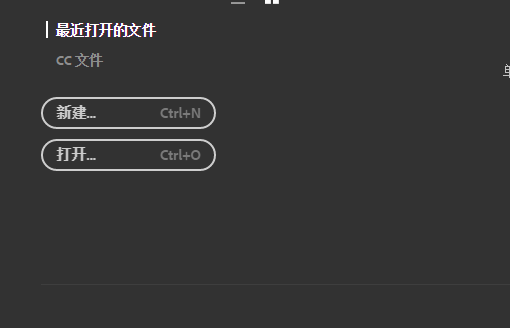
2、然后在功能选项栏找到“自定形状工具栏(U)”点开,在其选项栏点击“自定形状工具栏(U)”。如图所示。
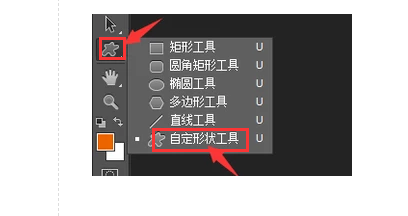
3.下一步,在其上面右边找到“形状”,并选择“箭头”图标。
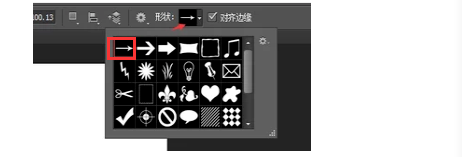
4.最后,在新建文档里动动鼠标,设置好你想要画的形状(也可以是像素、路径),在画布上点击鼠标左键进行拖动就能够画出箭头。往右滑动,箭头会自动生成的。
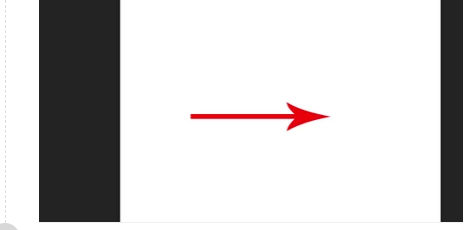
以上就是在PS怎么加箭头的方法步骤了,我们在工作中常常会用到标注的地方,有的时候就需要使用箭头来作为引导了,在pscc中箭头的效果能给我们带来许多乐趣,以上的教程,希望能够帮助到大家,解决实际制图中的问题,简单的方法可以快速处理问题。
本篇文章使用以下硬件型号:联想小新Air15;系统版本:win10;软件版本:Adobe Photoshop CC 2017。